
- •Учебное пособие
- •Постановка задачи, основы создания информационных структур.
- •Лабораторторное занятие № 1
- •Задание 1
- •Последовательность выполнения задания
- •Задание 2
- •Последовательность выполнения задания
- •Задание 3
- •Задание 4
- •Задание 5
- •Задание 6
- •Задание 7
- •Задание 8
- •Вопросы для самоконтроля:
- •2. Понятие и типы алгоритмов, проектирование алгоритмов прикладных задач.
- •Алгоритмы могут быть представлены:
- •Правила графического отображения алгоритма.
- •Лабораторное занятие № 2
- •Задание 1. Построение линейных алгоритмов
- •Порядок выполнения задания
- •Задание 2. Построение разветвлённых алгоритмов
- •Порядок выполнения задания
- •В окне построения функции введите логическое выражение и его атрибуты в соответствии с рис. 14.
- •Задание 3
- •Задание 4. Построение циклических алгоритмов
- •Порядок выполнения задания
- •Вопросы для самоконтроля:
- •Проект, интерфейс и компоненты visual basic. Проект Visual Basic
- •Интерфейс и компоненты Visual Basic
- •Лабораторное занятие № 3
- •Задание 1. Проект и интегрированная среда разработки Visual Basic
- •Задание 2. Создание интерфейса приложения с использованием визуальных средств программирования
- •Задание 3. Модули, процедуры и функции
- •Вопросы для самоконтроля:
- •Область определения переменных, массивы, конструкции языка Область определения переменных
- •Массивы
- •Конструкции языка
- •Лабораторное занятие № 4
- •Задание 1. Массивы, конструкции языка (ветвление, циклы)
- •Задание 2. Конструкция Select Case
- •Вопросы для самоконтроля:
- •Управление программой по событиям
- •Лабораторное занятие № 5
- •Задание 1. События щелчка мыши Click
- •Задание 2. События клавиатуры KeyPress
- •Задание 3. События перемещения указателя мыши MouseMove
- •Задание 4. События флажков и переключателей
- •Вопросы для самоконтроля:
- •Ввод и вывод информации
- •Лабораторное занятие № 6
- •Задание 1. Создание приложений расчётного характера с использованием текстовых полей для ввода информации
- •Задание 2. Ввод числовой информации с использованием элемента управления Microsoft UpDown
- •Задание 3. Работа с файлами последовательного доступа
- •Вопросы для самоконтроля
- •Типы проектов
- •Лабораторное занятие № 7
- •Задание 1. Модальная форма
- •Задание 2. Создание mdi – проекта с использованием мастера приложений, редактирование главного меню
- •Задание 3. Использование стандартных элементов управления Microsoft при создании проектов Visual Basic
- •Вопросы для самоконтроля
- •Рекомендации по программированию на vb
- •Приложение 1. Типы данных
- •Приложение 2. Конструкции языка
- •Конструкция If … Then
- •Конструкция Select Case
Задание 2. Создание mdi – проекта с использованием мастера приложений, редактирование главного меню
Загрузите Visual Basic.
В окне Новый Проект выберите пиктограмму VB Application Wizard и нажмите на клавишу Открыть.
В окне Application Wizard – Introduction выберите файл настройки из которого вы будете загружать установки. Если в работе мастера не будут использоваться установки, нажмите кнопку Next.
На втором шаге работы мастера выберите стиль интерфейса (MDI) и нажмите клавишу Next.
В третьем окне мастера можно выбрать пункты и команды меню. Нажмите клавишу Next.
В следующем окне мастера подключается мастер панели инструментов. Нажмите клавишу Next.
На пятом шаге мастера открывается диалоговое окно Ресурсов. Перейдите к следующему шагу.
На этом шаге можно включить в приложение возможность прямого выхода в Internet. Установите необходимые параметры, если это необходимо и нажмите кнопку Next.
В следующем окне мастера можно включить в проект типовые шаблоны окон диалогов.
На этом шаге можно спроектировать формы для управления базами данных.
Девятый шаг завершает работу мастера приложений. Кнопка Next становится недоступной. Нажмите кнопку Finish. Процесс создания приложения завершён.
На экране появятся форма MDI (frmMain) и дочерняя форма (frmDocument) рис. 40.
Перейдите в режим интерпретатора. Создайте три текстовых документа. Откройте текстовый документ fl.txt ( VB Учебные \ Проекты ).
Отредактируйте наименование пунктов меню в окне Редактора меню (Инструменты \ Редактор меню) рис. 41.
Измените английские наименования пунктов меню и команд на русские в строке Заголовка Редактора меню.
Символ & обозначает, что следующая за ним буква будет подчёркнута.
Сохраните проект. Закройте Visual Basic.
Откройте исполняемый файл проекта.
Создайте текстовый документ и сохраните его на винчестере.
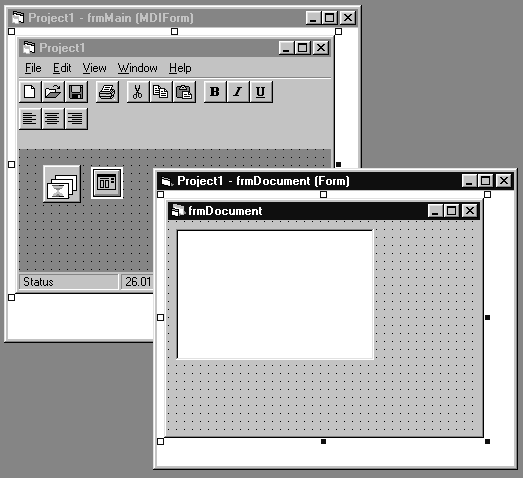
Рис. 40. Окна форм проекта MDI
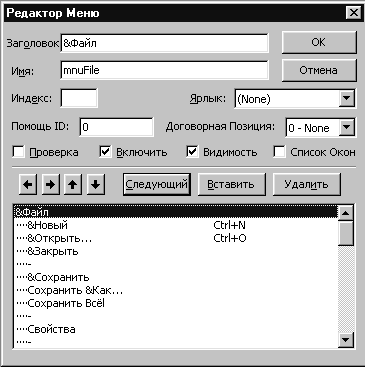
Рис. 41. Редактор Меню
Задание 3. Использование стандартных элементов управления Microsoft при создании проектов Visual Basic
Создайте новый проект.
Используя диалоговое окно Components ( Проект \ Компоненты ) выберите стандартную группу компонентов Microsoft Windows Common Controls-2 6.0.
Разместите на форме элемент управления MonthView.
Создайте календарь на полугодие (рис. 42). Для этого свойству MonthRows присвойте значение равное 2, а свойству MonthColumns – 3.
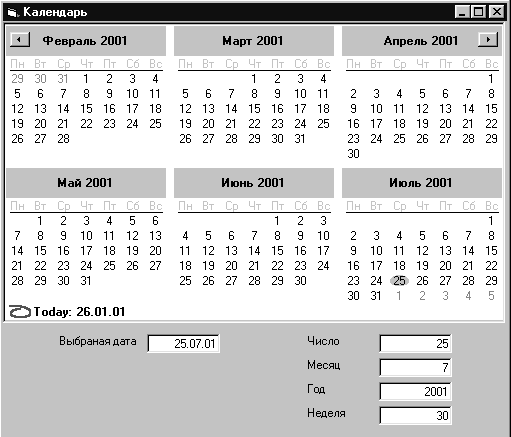
Рис. 42. Календарь
На форме (рис. 42) разместите пять текстовых полей (Text1 – Test5) и подписи (Label1 – Label5) для вывода информации о выбранной дате.
Дважды щёлкните по левой верхней кнопке со стрелкой. В окне кода введите программный код:
Private Sub MonthView1_DateClick(ByVal DateClicked As Date)
Text1.Text = MonthView1.Value
Text2.Text = MonthView1.Day
Text3.Text = MonthView1.Month
Text4.Text = MonthView1.Year
Text5.Text = MonthView1.Week
End Sub
Сохраните проект.
Закройте Visual Basic.
Загрузите исполняемый файл проекта. Проверьте работу приложения.
